티스토리 뷰
이번 시간은 유튜브 미리보기 끄기 방법의 포스팅을 준비했는데 YouTube는 다양한 영상을 업로드하여 공유하고 재밌거나 유익한 콘텐츠 영상을 시청할 수 있는 공간으로 전 세계의 많은 분들이 이용하고 있음을 볼 수 있습니다.
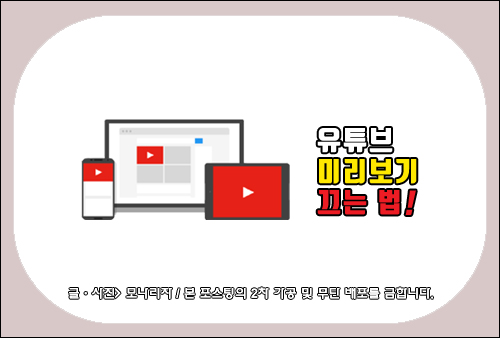
그런데 모바일로 들어가서 피드를 살펴보거나 검색 후 화면을 내리다 보면 섬네일 크기에서 영상이 미리보기로 자동 재생되는 걸 보게 되는데 사용자의 편의를 고려해서 만들어졌겠지만 일부 몇몇 분들은 이런 설정이 적용된 게 정신 사납고 어수선하게 느껴져서 끄고 싶을 수 있을 거예요.
내가 직접 선택한 영상만 재생되게 하고 싶고 다른 관심 없는 영상이 자동으로 재생되는 게 신경 쓰이면서 불편하게 느껴질 수 있는데 아직 YouTube 환경에 익숙지 않은 분들은 어떻게 하면 자동 재생되는 걸 끌 수 있는지 몰라서 헤매고 있는 분들이 많은 것 같습니다.
그런 의미에서 이번 포스팅을 통해 유튜브 미리보기 끄기 방법을 간단히 알려드릴 테니 이 내용을 참고해서 설정을 변경하면 앞으로 편하게 이용할 수 있어 도움 될 거예요.

일단 YouTube 앱을 실행한 다음 우측 상단을 보면 동그라미 모양 안에 프로필이 표시되어 있으니 계정을 터치하고 메뉴가 나오면 톱니바퀴 모양의 [설정]을 선택합니다.

넘어가면 설정과 관련된 여러 가지가 나오지만 [일반]을 눌러 이동하시고 다음 화면을 살펴보면 [피드에서 재생 시 음소거]가 있음을 볼 수 있을 거예요.
이 설정을 통해 홈 및 구독 피드를 탐색할 때 사운드를 끄거나 동영상을 재생할지 여부를 선택할 수 있게 되는 것이므로 원하는 설정으로 변경하고 싶은 분들은 선택해서 바꾸면 됩니다.

기본적으로 피드에서 재생 시 음소거가 항상 사용으로 적용되어 있는 상태일 텐데 내가 선택하지 않았는데도 자동재생되는 게 보기 싫은 분들은 [사용 안함]에 체크하면 되고 이후 추가적인 설정 같은 건 없으니 간단하게 마무리할 수 있을 거예요.
변경 사항이 적용됐다면 앞으로는 메인 화면인 피드로 이동하여 화면을 내리면서 살펴보거나 특정 영상 섬네일에 잠시 머무르게 되더라도 영상이 자동재생되지 않을 테니 편할 것이며 설정이 적용된 이후부턴 저절로 영상이 재생되는 일은 없을 겁니다.
진행하는 과정에서 특별히 어려운 점은 없을 것이므로 누구나 쉽게 설정할 수 있을 것이며 이상으로 유튜브 미리보기 끄기 방법을 알려드린 포스팅을 마치겠고요.
부디 이 내용이 알차고 유익한 정보가 되었길 바라고 앞으로도 도움 되는 최신 소식을 전해드리기 위해 노력하겠습니다.
공감 하트(♥) 또는 SNS 등 다른 채널에 공유하거나 퍼가시는 건 괜찮지만 무단으로 허락 없이 내용이나 사진을 복사하여 사용할 경우 적법한 조치를 취하고 있으니 이런 부분은 삼가주시길 바라며 보답해 준 분들께 진심을 다한 감사의 말씀드립니다.